Fireworks中教程:图标细节的刻画
本教程主要介绍如何使用fireworks对图标进行细节刻画。
使用Fireworks(以下简称FW)进行图标设计主要要留意两点:
一是FW专注于web设计,不适合创造一些过于复杂的PS效果,请期待FW CS5的PS滤镜;
二是FW的编辑方式类似于AI,如果您习惯于工作在PS类的像素着色环境下,请华丽的飘过。
接下来进入正题,我们拿一个比较标准的图标来临摹做说明,这样可以方便您理解。
下图是国内知名的eico design所创作的一套图标,我们要临摹的对象就是图中被框住的信封图标。事先说明一下,因为教程的主题,我们会对这个图标加入一些细节,因此我们的最终临摹结果会与原图不太一样。
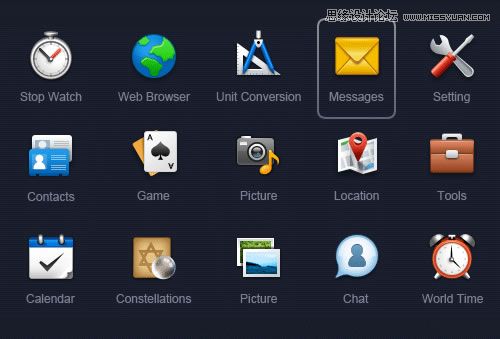
Step 01
把需要临摹的图标剪下来作为参考,锁定图层。我这里FW的路径面板是从Fireworks CS4中提取的,不过对接下来的操作都无影响,因为我使用的全是CS3包含的功能。
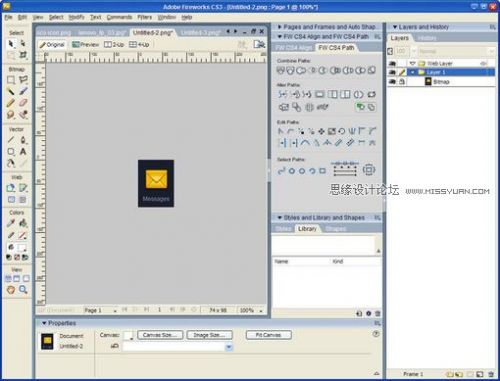
Step 02
用Rounded Rectangle工具画出一个和样图相仿的圆角矩形,使用四个圆角控制点调节好圆角的半径,然后按下Ctrl+Shift+G把图形打散。
随后把第一个圆角矩形复制一份,用白色箭头工具往四个方向移动一像素,制作出如图所示的两个圆角矩形(注意用白箭头处理好圆角处的八个节点,它们是要对齐的)。
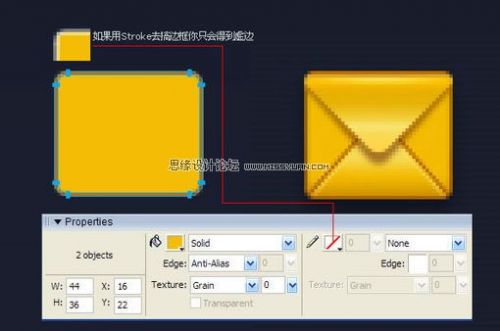
我们不能用Stroke去给矩形加外边框,因为虚边会把你给搞死。如果你用Rounded Rectangle工具画出来的圆角矩形已经出现了非Stroke虚边,那就把节点打散后,用黑色箭头工具选中那个Path,点击路径面板的Round Points to Pixels把路径的所有节点归位到像素交点(也可以用白色箭头工具选中某个节点单独进行归位)。
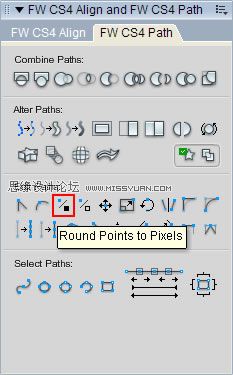
Step 03
把大的圆角矩形复制一份放到最顶层,用白色箭头配合Shift+方向键得到一个倒三角,随即复制一份,上面的倒三角用Linear填充渐变;下面的倒三角实心填充褐色,并设置1px羽化。
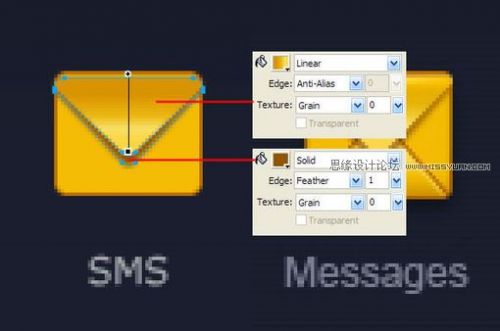
评论 {{userinfo.comments}}
-
{{child.nickname}}
{{child.create_time}}{{child.content}}






{{question.question}}
提交
是巨幕平板,更是性能电脑,华为首款鸿蒙二合一5999元起售
当行业在砍配置时,荣耀把旗舰体验塞进标准版
比亚迪与美的达成战略合作 打造车家互联新生态
昨夜今晨:小米澄清电池产线火情谣言 多地推行C7驾照传闻不实
驱动号 更多
















































